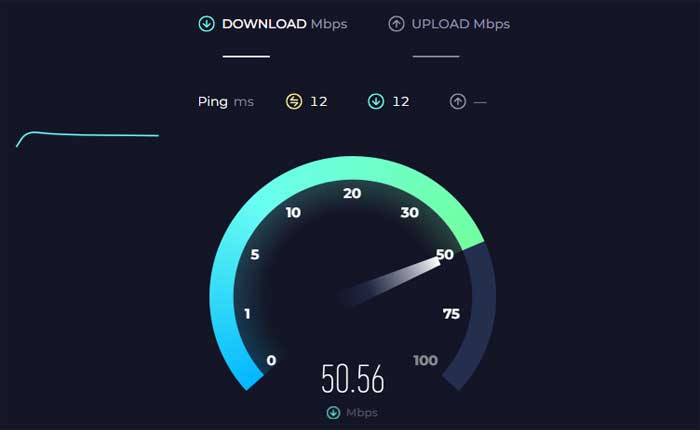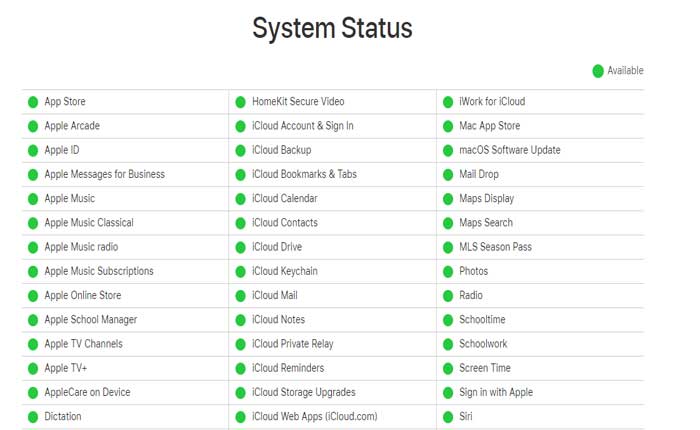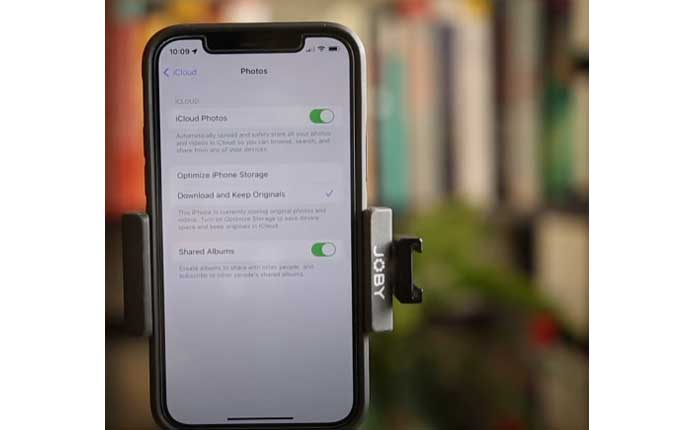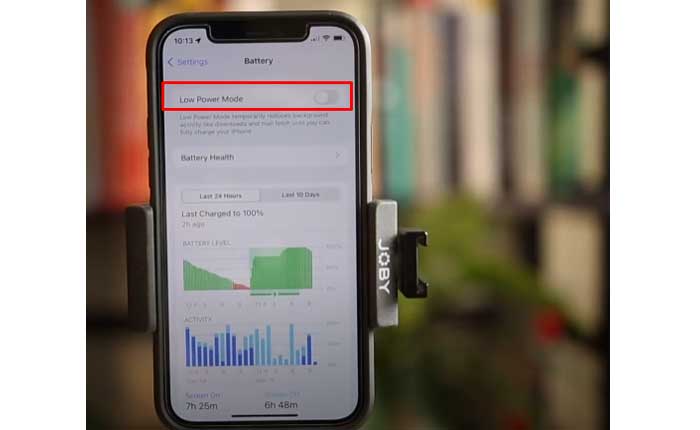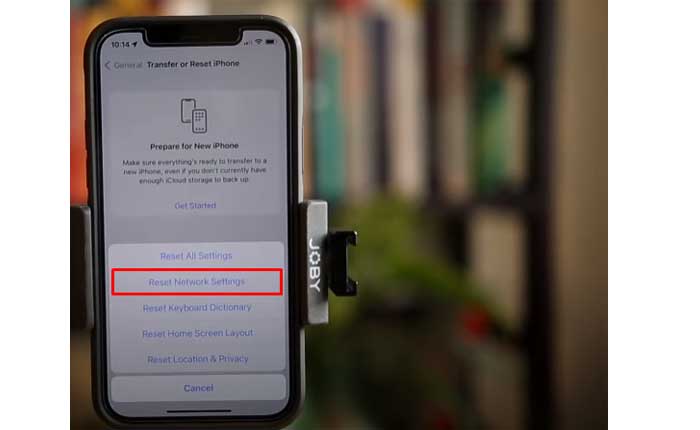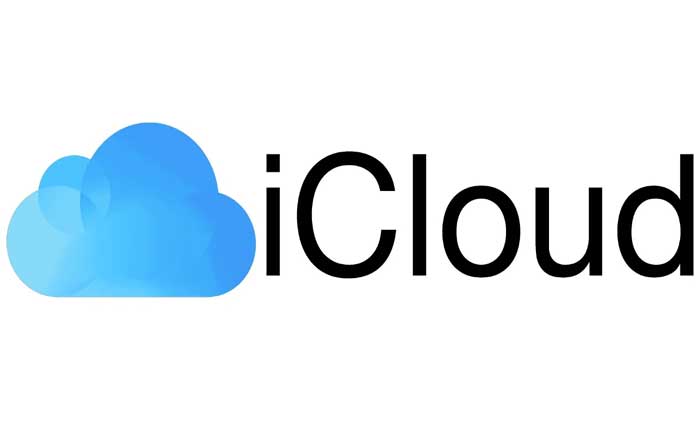
Stai riscontrando il problema delle foto inviate tramite il collegamento iCloud che non vengono caricate? Se sì, non preoccuparti, sei nel posto giusto.
iCloud è un servizio di archiviazione e elaborazione basato su cloud sviluppato da Apple Inc.
iCloud offre una gamma di servizi e funzionalità volti a migliorare l'esperienza dell'utente e fornire una perfetta integrazione tra i dispositivi.
Tuttavia, molti utenti si trovano ad affrontare il problema delle foto inviate tramite il collegamento iCloud che non vengono caricate.
In questa guida condividerò con te un paio di soluzioni efficaci per risolvere questo problema.
Come risolvere il problema con il mancato caricamento delle foto inviate tramite collegamento iCloud
Ecco alcuni passaggi che puoi seguire per risolvere il problema:
Controlla la connessione Internet:
Assicurati di disporre di una connessione Internet stabile.
Una scarsa connettività può portare a un caricamento lento o incompleto delle foto.
Prova a passare dalla rete Wi-Fi alla rete dati per vedere se ci sono miglioramenti.
Puoi anche provare a riavviare il router WiFi e verificare se il problema persiste.
Controlla lo stato del sistema Apple:
A volte, iCloud stesso potrebbe riscontrare tempi di inattività o problemi che impediscono il caricamento delle foto.
Puoi controllare lo stato dei servizi iCloud nella pagina Stato del sistema di Apple per vedere se sono stati segnalati problemi.
Se il problema riguarda il lato server, è necessario attendere finché il problema non verrà risolto.
Riavvia dispositivo:
Prova a riavviare il dispositivo che stai utilizzando per accedere alle foto di iCloud.
Questo può aiutare ad aggiornare il dispositivo e risolvere eventuali problemi temporanei.
Ecco come farlo:
- Tieni premuto il pulsante di accensione fino al “scorri per spegnere” sullo schermo viene visualizzato il dispositivo di scorrimento.
- Trascina il cursore verso destra per spegnere il dispositivo.
- Una volta che il dispositivo è completamente spento, tieni nuovamente premuto il pulsante di accensione finché non viene visualizzato il logo Apple sullo schermo.
- Rilascia il pulsante di accensione e attendi il riavvio del dispositivo.
Una volta riavviato il dispositivo, controlla se il problema persiste.
Controlla le impostazioni di iCloud:
Assicurati che la libreria foto di iCloud e gli album condivisi siano abilitati.
Qui segui i passaggi:
Vai a Impostazioni > (Il tuo nome) > iCloud > Fotografie e attiva Foto di iCloud E Album condivisi
Successivamente, esci dall'app delle impostazioni e controlla se l'emittente persiste.
Inoltre, controlla il tuo collegamento iCloud.
I collegamenti iCloud scadono dopo 30 giorni.
Se è trascorso più tempo, dovrai creare e inviare un nuovo collegamento
Spazio di archiviazione iCloud:
Assicurati che ci sia abbastanza spazio di archiviazione disponibile su iCloud.
Se hai esaurito lo spazio, le foto potrebbero non caricarsi correttamente.
Disabilita la modalità di risparmio energetico:
Questa modalità può limitare i dati in background e influire sul caricamento.
Ecco come disabilitarlo:
- Passare a Impostazioni sul tuo iPhone o iPad.
- Quindi vai a Batteria.
- Disabilita il Modalità di risparmio energetico.
Una volta disabilitato, esci dalle impostazioni e controlla se il problema persiste.
Aggiornamento software:
Assicurati che il sistema operativo del tuo dispositivo sia aggiornato.
Gli aggiornamenti spesso includono correzioni di bug e miglioramenti che possono risolvere problemi di caricamento.
Ecco come verificare e aggiornare:
Ecco come farlo:
- Vai a Impostazioni > Generale > Aggiornamento del software.
- Se è disponibile un aggiornamento, seguire le istruzioni visualizzate sullo schermo per scaricarlo e installarlo.
Una volta completato l'aggiornamento, riavvia il dispositivo, avvia nuovamente iCloud e controlla se il problema persiste.
Ripristina le impostazioni di rete:
Se i problemi persistono, puoi provare a ripristinare le impostazioni di rete del tuo dispositivo.
Ecco come farlo:
- Vai a Impostazioni > Generale > Trasferisci e ripristina iPhone > Ripristina > Ripristina impostazioni di rete.
- Se lo chiedi, inserisci la tua password.
Tieni presente che ciò ripristinerà tutte le impostazioni di rete, incluso Password Wi-Fi E Configurazioni VPN.
Una volta terminato, avvia nuovamente iCloud e controlla se il problema persiste.
Contatta il supporto Apple:
Se nessuno dei passaggi precedenti risolve il problema, potrebbe essere necessario contattare il supporto Apple per ulteriore assistenza.
Possono fornire ulteriori passaggi per risolvere il problema.